word删除批注栏 如何去除Word文档右边的批注栏
更新时间:2024-01-02 17:47:13作者:xiaoliu
在日常的工作或学习中,我们经常使用到Microsoft Word软件来编写和编辑文档,在使用Word过程中,我们可能会遇到一些烦恼,比如如何去除文档右边的批注栏。批注栏虽然在某些情况下很有用,但有时候它也会干扰我们的编辑和阅读体验。有没有什么方法能够轻松地删除这个批注栏呢?下面我们将介绍一些简单的步骤,帮助您快速去除Word文档右边的批注栏,提高您的工作效率。
具体方法:
1.进入word
打开word文档,再点击需要删除批注的word文档。

2.点击“删除”
在word界面上方点击“审阅”按钮,点击“删除”按钮。

3.删除右侧批注
在随后自动打开的下拉菜单中选择“删除文档中的所有批注”按钮,即可删除文档右侧的批注。
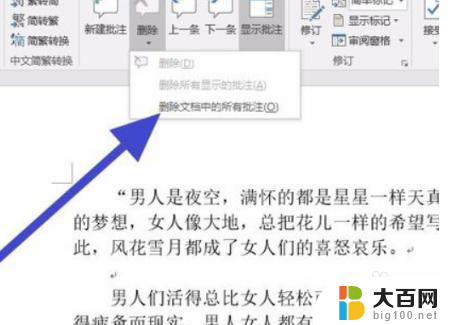
以上就是删除Word批注栏的全部内容,如果你遇到相同问题,可以按照本文中介绍的步骤进行修复,希望对大家有所帮助。
word删除批注栏 如何去除Word文档右边的批注栏相关教程
- word怎么删除全部批注 WORD如何删除全部批注一次性
- wps如何整列的删除批注 wps如何删除批注内容
- wps如何去掉原文的批注 怎样在wps中去掉原文的批注
- wps表格可以整列的删除批注吗 wps表格如何一次性删除整列的批注
- word关掉修订和批注 word批注关闭步骤
- 一键删除word里的图片 Word如何批量删除图片
- word 删除脚注 脚注删除技巧
- 如何删除word背景水印 如何去除WORD文档中的背景水印
- word文档的水印怎么去掉 Word文档水印删除不了怎么办
- 怎样批量打印word文档 WPS怎样快速批量打印Word文档
- 苹果进windows系统 Mac 双系统如何使用 Option 键切换
- win开机不显示桌面 电脑开机后黑屏无法显示桌面解决方法
- windows nginx自动启动 Windows环境下Nginx开机自启动实现方法
- winds自动更新关闭 笔记本电脑关闭自动更新方法
- 怎样把windows更新关闭 笔记本电脑如何关闭自动更新
- windows怎么把软件删干净 如何在笔记本上彻底删除软件
电脑教程推荐